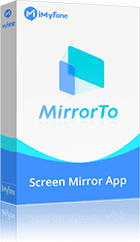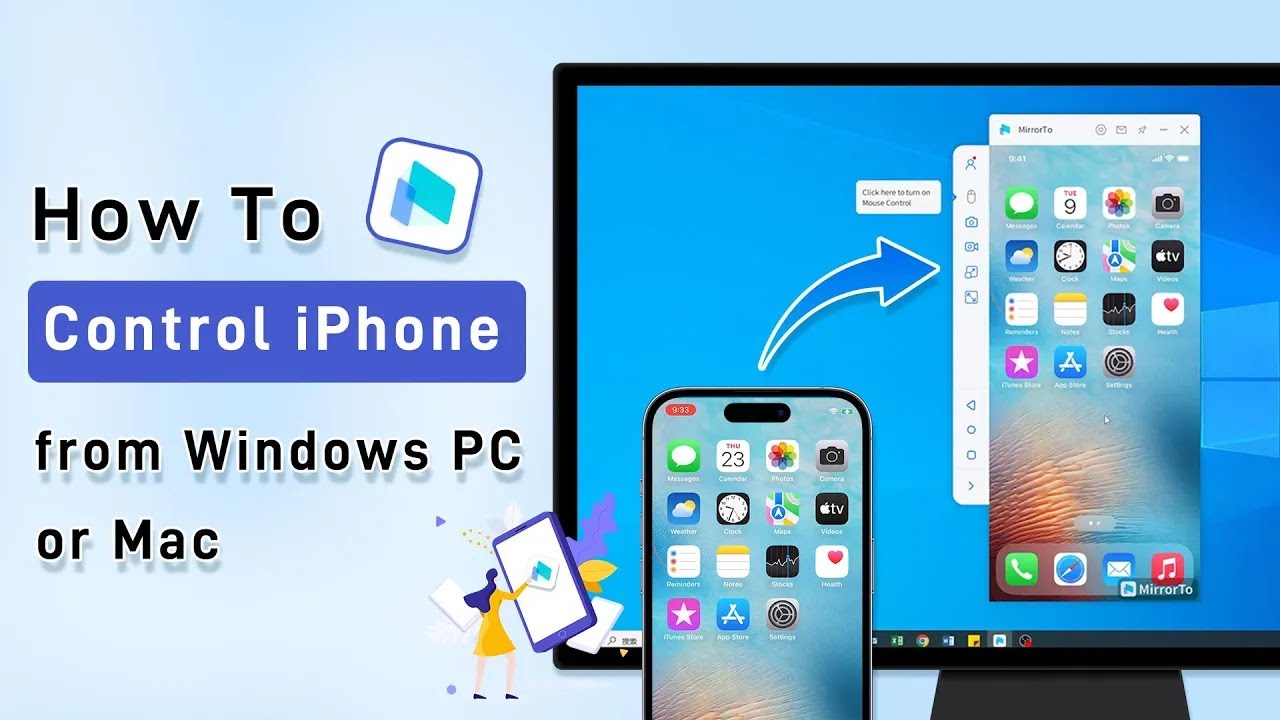Συχνά, κουραζόμαστε να παρακολουθούμε ταινίες, μουσικά βίντεο ή ακόμα και να παρακολουθούμε επαγγελματικές συναντήσεις στη μικρή οθόνη που διαθέτει το iPhone. Θέλετε να αντικατοπτρίσετε το iPhone στο iPad για να προβάλετε περιεχόμενο iPhone ή να εκτελέσετε πολλές εργασίες σε μεγαλύτερη οθόνη;

- Μέρος 1. Μπορώ να αντικατοπτρίσω το iPhone σε iPad
- Μέρος 2. Πώς να AirPlay οθόνη iPhone σε μεγαλύτερη οθόνη
- Μέρος 3. Πώς να αντικατοπτρίσετε το iPhone σε PC/Mac
- Μέρος 4. 7 φανταστικά εργαλεία για να αντικατοπτρίσετε το iPhone στο iPad
- Σύγκριση 7 εργαλείων για κατοπτρισμό οθόνης iPhone σε iPad
- 1. iTools
- 2. EasyCast
- 3. Reflector 4
- 4. Mirroring Assist
- 5. ApowerMirror
- 6. TeamViewer
- 7. AnyDesk
- Μέρος 5. Συχνές ερωτήσεις σχετικά με το Screen Mirroring iPhone σε iPad
Μέρος 1. Μπορώ να αντικατοπτρίσω το iPhone σε iPad
Ναί. Ο κατοπτρισμός οθόνης είναι η διαδικασία αντιγραφής της οθόνης του τηλεφώνου σας σε μια μεγαλύτερη, και σε αυτήν την περίπτωση, η μέθοδος αντιγραφής της οθόνης του iPhone στο iPad. Υπάρχουν διάφοροι λόγοι για τους οποίους κάποιος μπορεί να χρειαστεί να αντιγράψει την οθόνη του.
Για παράδειγμα, εάν παρακολουθείτε την αγαπημένη σας τηλεοπτική σειρά και θέλετε να βελτιώσετε την εμπειρία παρακολούθησης ή εάν πρόκειται να πραγματοποιήσετε μια επαγγελματική συνάντηση και θέλετε να απολαύσετε μια πιο απρόσκοπτη συνομιλία.
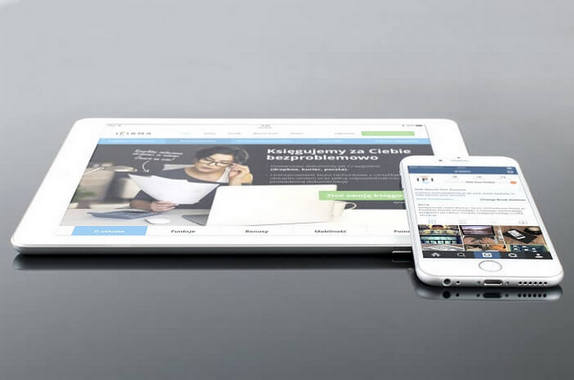
Επιπλέον, εάν πρόκειται να πραγματοποιήσετε μια βιντεοδιάσκεψη, ή ακόμα και σε εκπαιδευτικά ιδρύματα, για να βελτιώσετε τις τεχνικές διδασκαλίας, χρησιμοποιείται συχνά το εργαλείο κατοπτρισμού. Όπως φαίνεται, υπάρχουν πολλοί λόγοι για τους οποίους κάποιος θα ήθελε να μοιραστεί την οθόνη του iPhone σε ένα iPad.
Λοιπόν, τώρα το ερώτημα που τίθεται είναι πώς το κάνετε; Συνεχίστε την ανάγνωση για να μάθετε χρήσιμα εργαλεία, εφαρμογές και λογισμικό που μπορείτε να χρησιμοποιήσετε για να μεταδώσετε με επιτυχία την οθόνη του iPhone σας.
Συμβουλές
Με τις τελευταίες εξελίξεις του iPhone Mirroring στο macOS Sequoia και στο iOS 18, ο κατοπτρισμός οθόνης μεταξύ συσκευών Apple έχει γίνει πιο ομαλός και πιο ολοκληρωμένος από ποτέ. Ωστόσο, εάν αναζητάτε περισσότερη ευελιξία ή θέλετε να κάνετε αντικατοπτρισμό σε συσκευές που δεν ανήκουν στην Apple, το iMyFone MirrorTo θα είναι μια ισχυρή εναλλακτική λύση. Όχι μόνο σας επιτρέπει να αντικατοπτρίζετε την οθόνη του iPhone σας στο macOS απρόσκοπτα, αλλά επεκτείνει επίσης τη συμβατότητα με υπολογιστές Windows και συσκευές Android—ιδανικό για όσους χρειάζονται λύσεις πολλαπλών πλατφορμών χωρίς περιορισμούς. Επιπλέον, προσφέρει πρόσθετες λειτουργίες, όπως έλεγχο σε πραγματικό χρόνο και λήψη στιγμιότυπου οθόνης, καθιστώντας το την ιδανική επιλογή για χρήστες που απαιτούν περισσότερα από τον απλό κατοπτρισμό.
Μέρος 2. Πώς να AirPlay οθόνη iPhone σε μεγαλύτερη οθόνη
Εφόσον η συσκευή σας συνδέεται στο ίδιο Wi-Fi, μπορείτε να αναπαράγετε ασύρματα το iPhone σε υπολογιστή Windows , Mac ή iPad. Μπορείτε επίσης να αντικατοπτρίσετε οποιοδήποτε είδος οθόνης από το iPhone σας στο iPad, ώστε να μπορείτε να προβάλλετε το περιεχόμενο του iPhone σας στο iPad. Μπορείτε να χρησιμοποιήσετε το iPad ως δεύτερη οθόνη με αυτόν τον τρόπο.
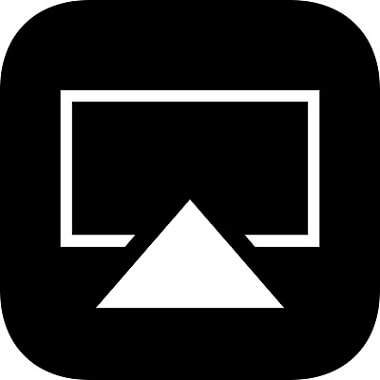
Για να χρησιμοποιήσετε το AirPlay για τη μετάδοση προγραμμάτων από πλατφόρμες ροής στο iPad σας μέσω smartphone iOS, πρέπει να είστε συνδεδεμένοι στο ίδιο Wi-Fi. Εναλλακτικά, εάν το περιεχόμενο που θέλετε να κάνετε AirPlay υπάρχει ήδη στον τοπικό χώρο αποθήκευσης της συσκευής σας iOS, θα μπορούσατε να χρησιμοποιήσετε το AirPlay, δηλαδή, peer-to-peer.
Βήματα για να αντικατοπτρίσετε το iPhone στο iPad χρησιμοποιώντας το AirPlay:
Βήμα 1.Συνδέστε το iPad και το iPhone σας στο ίδιο δίκτυο Wi-Fi.
Βήμα 2.Στο iPhone σας, σύρετε προς τα κάτω από την επάνω δεξιά γωνία (ή σύρετε προς τα επάνω σε παλαιότερα μοντέλα iPhone) για να ανοίξετε τον Πίνακα Ελέγχου.
Βήμα 3.Πατήστε τηνεπιλογή "Screen Mirroring" ή "AirPlay". Το όνομα μπορεί να διαφέρει ανάλογα με την έκδοση iOS που διαθέτετε.
Βήμα 4.Επιλέξτε το όνομα συσκευής Apple που θέλετε να συνδέσετε από τη λίστα που εμφανίζεται.
Βήμα 5.Μόλις συνδεθεί επιτυχώς, η οθόνη του iPhone σας θα αντικατοπτρίζεται στο iPad σας.
- Το εύρος του κατοπτρισμού του iPhone Aiplay στο iPad εξαρτάται από το εύρος Wi-Fi.
- Το AirPlay χρησιμοποιεί συμπίεση χωρίς απώλειες: η ποιότητα δεν θα επηρεαστεί.
- Το AirPlay προσφέρει συμβατότητα ήχου πολλαπλών δωματίων και επιτρέπει στους χρήστες να αναπαράγουν διαφορετικούς ήχους σε πολλές συσκευές – όλα ταυτόχρονα. Για παράδειγμα, μπορεί κανείς να ακούει μουσική σε μια περιοχή ενώ κάνει streaming ενός podcast σε μια άλλη.
- Το AirPlay προσφέρει πιο βελτιστοποιημένο έλεγχο ήχου – σας επιτρέπει να ελέγχετε την ένταση τόσο στη συσκευή iOS όσο και στη συσκευή AirPlay.
- Λειτουργεί μόνο για συσκευές iOS και δεν θα είναι συμβατό ούτε θα λειτουργήσει εάν έχετε συσκευή Android.
- Όλες οι συσκευές πρέπει να είναι δικτυωμένες για να λειτουργεί το AirPlay.
- Μπορεί να απαιτεί συνδρομή ή να έχει σχετικό κόστος, όπως πλατφόρμες ροής ή παρόχους περιεχομένου.
Μέρος 3. Πώς να αντικατοπτρίσετε το iPhone σε PC/Mac
Είναι τόσο εύκολο να επιτύχετε αντικατοπτρισμό οθόνης και να ελέγξετε το iPhone σας στον υπολογιστή. iMyFone MirrorTo- το λογισμικό μετάδοσης οθόνης υποστηρίζει τον κατοπτρισμό οθόνης συσκευών Android και iOS σε υπολογιστή Windows, φορητό υπολογιστή ή Mac. Μπορείτε να ελέγξετε το τηλέφωνό σας από τον υπολογιστή ελεύθερα με το mirrorto.
Βασικά χαρακτηριστικά του MirrorTo:
- Καθρέφτης οθόνης: μπορείτε να αντικατοπτρίσετε ένα iPhone σε υπολογιστή , φορητό υπολογιστή ή Mac.
- Έλεγχος τηλεφώνου: μπορείτε να ελέγχετε το iPhone σας από Mac για να εκτελείτε ελεύθερα εφαρμογές iOS στον υπολογιστή με το ποντίκι κατά τη διάρκεια του κατοπτρισμού οθόνης.
- Είσοδος πληκτρολογίου: Το MirrorTo σάς επιτρέπει να πληκτρολογείτε στο iPhone από τον υπολογιστή με το πληκτρολόγιο.
- Ζωντανή ροή: Η οθόνη του τηλεφώνου σας μπορεί να κοινοποιηθεί σε πραγματικό χρόνο σε Twitch, Zoom, YouTube, TikTok κ.λπ.
Εκμάθηση βίντεο για κατοπτρισμό και έλεγχο οθόνης iPhone σε υπολογιστή:
Μέρος 4. 7 φανταστικά εργαλεία για να αντικατοπτρίσετε το iPhone στο iPad
Είναι τόσο εύκολο να επιτύχετε αντικατοπτρισμό οθόνης και να ελέγξετε το iPhone σας στον υπολογιστή. iMyFone MirrorTo- το λογισμικό μετάδοσης οθόνης υποστηρίζει τον κατοπτρισμό οθόνης συσκευών Android και iOS σε υπολογιστή Windows, φορητό υπολογιστή ή Mac. Μπορείτε να ελέγξετε το τηλέφωνό σας από τον υπολογιστή ελεύθερα με το mirrorto.
Σύγκριση 7 εργαλείων για κατοπτρισμό οθόνης iPhone σε iPad
| ΛΟΓΙΣΜΙΚΟ
|
ΜΟΝΟΣ ΤΙΜΗΣ
|
ΤΑΧΥΤΗΤΑ
|
ΛΕΙΤΟΥΡΓΙΚΟΤΗΤΑ
|
ΕΥΧΡΗΣΤΟΣ
|
ΣΥΝΙΣΤΩ ΕΠΙΠΕΔΟ
|
|---|---|---|---|---|---|
Δωρεάν για χρήση με αγορές εντός εφαρμογής |
Όχι η υψηλότερη ταχύτητα, μερικές φορές καθυστερημένη |
Επαναφορά αντιγράφων ασφαλείας, Επιτρέπει τη διαχείριση αρχείων, Εγγραφή οθόνης |
Εξαιρετικά εύκολο και απλό στη χρήση |
||
Δωρεάν για χρήση, αλλά προσφέρει αγορές εντός εφαρμογής |
Δεν είναι πάντα γρήγορο, μερικές φορές η οθόνη παγώνει |
Λειτουργεί ακόμη και με χαμηλή καθυστέρηση με ασύρματη σύνδεση |
Απλή διαδικασία και απλή στη χρήση |
||
Αίτηση επί πληρωμή, ακριβότερη από τις υπόλοιπες |
Γρήγορη και άμεση, με casting υψηλής ποιότητας |
Ποικιλία δεκτών, Ποικιλία αποστολέων, Ηχογράφηση και Στιγμιότυπα οθόνης |
Πολύ εύκολο στη χρήση ακόμη και με μια ποικιλία επιλογών |
||
Η λειτουργία mirroring πωλείται χωριστά από την εφαρμογή |
Γρήγορη και άμεση |
Εγγραφή οθόνης Υψηλής ποιότητας Casting |
Εύκολο στη χρήση και απλό |
||
29,95 $/μήνα |
Γρήγορη και άμεση |
Λειτουργεί με στιγμιότυπο οθόνης και εγγραφή |
Φιλική προς το χρήστη διεπαφή και εύκολη στη χρήση |
||
Δωρεάν για χρήση με αγορές εντός εφαρμογής |
Όχι η υψηλότερη ταχύτητα, μερικές φορές καθυστερημένη |
Επαναφορά αντιγράφων ασφαλείας, Επιτρέπει τη διαχείριση αρχείων, Εγγραφή οθόνης |
Εξαιρετικά εύκολο και απλό στη χρήση |
||
Δωρεάν για χρήση, αλλά προσφέρει αγορές εντός εφαρμογής |
Δεν είναι πάντα γρήγορο, μερικές φορές η οθόνη παγώνει |
Λειτουργεί ακόμη και με χαμηλή καθυστέρηση με ασύρματη σύνδεση |
Απλή διαδικασία και απλή στη χρήση |
1iTools
Αυτό το πρόγραμμα είναι συμβατό με τα πιο πρόσφατα μοντέλα iPhone και iPad. Μπορεί να αντιγράψει την οθόνη της κινητής συσκευής σας καθώς και τον ήχο στο iPad και το Apple TV σας. Όπως ίσως γνωρίζετε, δεν είναι όλες οι εφαρμογές ικανές να το κάνουν. Επιπλέον, είναι δωρεάν.
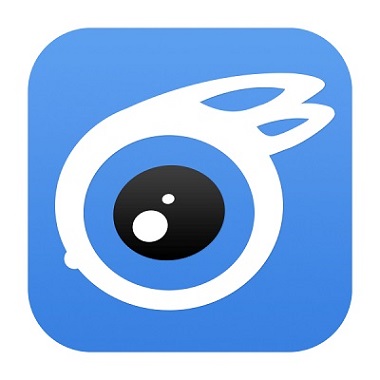
Παρά τα πολλά πλεονεκτήματά του, δεν μπορούμε να αρνηθούμε ότι έχει ορισμένα μειονεκτήματα. Το iTools μπορεί να είναι απίστευτα απρόσκοπτο κατά τη ροή του iPhone σε iPad, αλλά μπορεί να είναι λίγο ασαφές στο Apple TV. Ωστόσο, εάν θέλετε να κάνετε ροή ταυτόχρονα, αυτό εξακολουθεί να είναι ανώτερο από ορισμένες άλλες.
Βήματα για τη μετάδοση του iPhone σε iPad χρησιμοποιώντας το iTools:
Βήμα 1.Πρώτα, εγκαταστήστε την εφαρμογή από τον επίσημο ιστότοπο στο iPad σας και, στη συνέχεια, ενεργοποιήστε την.
Βήμα 2.Στη συνέχεια, μεταβείτε στην καρτέλα "Ρυθμίσεις" και επιλέξτε "Αναπαραγωγή".
Βήμα 3.Τώρα επιλέξτε την έκδοση λειτουργικού συστήματος του τηλεφώνου σας. Μετά από αυτό, θα εμφανιστεί ένας "κωδικός QR".
Βήμα 4.Τώρα, βγάλτε το smartphone σας και μεταβείτε στον "Πίνακα Ελέγχου".
Βήμα 5.Μόλις αναγνωριστεί ο τίτλος του iPad σας, αγγίξτε τον για να ξεκινήσετε τον καθρέφτη.
- Χωρίς κόστος.
- Επαναφορά αντιγράφων ασφαλείας.
- Λειτουργεί μόνο για συσκευές iOS και δεν θα είναι συμβατό ούτε θα λειτουργήσει εάν έχετε συσκευή Android.
- Επιτρέπει τη διαχείριση αρχείων.
- Η διεπαφή είναι πολύ φιλική προς το χρήστη.
- Η επιλογή εξαγωγής δεδομένων από μια συσκευή σε άλλη.
- Ταυτόχρονη ροή.
- Ομαλή κατοπτρισμός iPhone σε iPad.
- Αν και είναι ομαλή για αντιστοίχιση iPhone σε iPad, εξακολουθεί να καθυστερεί κατά τη μετάδοση μέσω Apple TV.
- Ενδέχεται να χρειαστούν περισσότερες εκτεταμένες περίοδοι για την επιτυχή σύνδεση των συσκευών.
- Περιορισμένη πρόσβαση στο iTunes Store.
2EasyCast
Το EasyCast είναι ένα πρόγραμμα κατοπτρισμού οθόνης που μπορεί να χρησιμοποιηθεί για την αντανάκλαση ενός iPhone σε άλλη οθόνη, όπως ένα iPad. Διαθέτει ένα βασικό περιβάλλον χρήστη και είναι απλό στη χρήση.

Είναι μια από τις πιο περιζήτητες εφαρμογές λόγω της ευκολίας που προσφέρει και ο Hao Cai, ο δημιουργός αυτής της εφαρμογής, έχει επινοήσει προσεκτικά τη διεπαφή χρήστη, η οποία είναι αρκετά απλή και ελκυστική για την πλοήγηση των χρηστών.
Βήματα για τη μετάδοση του iPhone σε iPad χρησιμοποιώντας το EasyCast:
Βήμα 1.Κατεβάστε την επίσημη εφαρμογή EasyCast στο iPhone ή το iPad σας από το App Store.
Βήμα 2.Μετά την εγκατάσταση και στις δύο συσκευές, εκκινήστε τις εφαρμογές. Θυμηθείτε να συνδέσετε το iPad και το iPhone σας στην ίδια ασύρματη σύνδεση.
Βήμα 3.Πατήστε Λήψη εκπομπής στο iPad σας. Στη συνέχεια, στο iPhone σας, πατήστε Broadcast Screen και θα εντοπίσει συσκευές που είναι συνδεδεμένες στο ίδιο δίκτυο Wi-Fi. Για να αντικατοπτρίσετε το iPhone σας στο iPad σας, απλώς πατήστε το όνομα του iPad σας και, στη συνέχεια, πατήστε Έναρξη Μετάδοσης.
- Επιτρέπει την ασύρματη σύνδεση. δεν χρειάζεται να κουβαλάτε επιπλέον καλώδια για να το ενεργοποιήσετε.
- Μια διαδραστική και φιλική προς το χρήστη διεπαφή χρήστη και εμπειρία κάνουν την εφαρμογή εύκολη στην πλοήγηση.
- Αντικατοπτρίζει με επιτυχία το iPhone στην οθόνη του iPad, ακόμα κι αν έχετε χαμηλή καθυστέρηση.
- Μερικές φορές υπάρχει ένα πρόβλημα εργασίας που έχει ως αποτέλεσμα την εμφάνιση μιας μαύρης οθόνης.
- Η οθόνη παγώνει μερικές φορές, αποτυγχάνοντας να αντικατοπτρίσει τη συσκευή smartphone σας στο iPad.
- Ορισμένοι χρήστες αντιμετώπισαν ακόμη και προβλήματα σύνδεσης, παρόλο που εισήγαγαν τα σωστά διαπιστευτήρια.
3Reflector 4
Το Reflector 4 είναι ένας ασύρματος κατοπτρισμός και streamer που υποστηρίζει το Chrome Cast και συσκευές που έχουν ενεργοποιημένο το airplay, σύμφωνα με την επίσημη ιστοσελίδα τους. Κάθε δραστηριότητα που κάνετε στο iPhone σας μπορεί να μεταδοθεί ασύρματα σε ένα iPad. Σας επιτρέπει επίσης να ελέγχετε την οθόνη του iPhone σας από συσκευή Android.
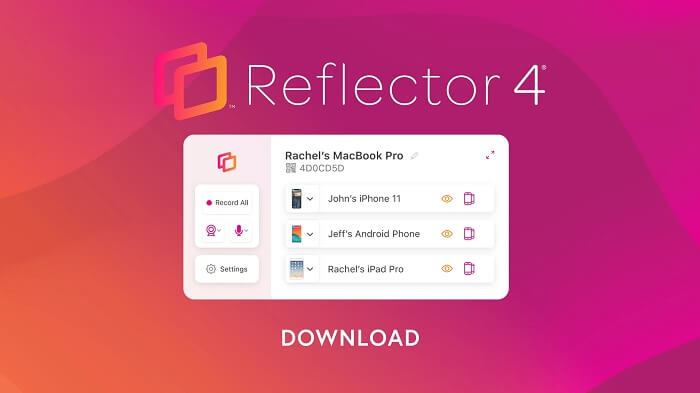
Αν και αυτή η εφαρμογή είναι φανταστική για μετάδοση, αποτελεί αναμφίβολα μέρος ενός πιο εκτεταμένου συνόλου εφαρμογών που έχουν σχεδιαστεί ειδικά για το σχολείο, το οποίο επιτρέπει σε έναν εκπαιδευτή να επιβλέπει τι κάνουν οι μαθητές στα smartphone τους, όπως: συλλογή και κοινή χρήση προτιμήσεων, προσαρμογή συσκευών μαθητών, λήψη οθόνες smartphone, προσπαθώντας να συνδέσετε Chromebook - τόσο για iPad όσο και για iPhone.
Βήματα για τη μετάδοση του iPhone σε iPad χρησιμοποιώντας το Reflector 4:
Βήμα 1: Σύρετε προς τα πάνω στο iPhone ή το iPad σας για να εμφανιστεί το Κέντρο Ελέγχου.
Βήμα 2:Επιλέξτε το όνομα του υπολογιστή σας από το αναπτυσσόμενο μενού.
Βήμα 3:Στον υπολογιστή σας, το πρόγραμμα εμφανίζει έναν κωδικό που πρέπει να πληκτρολογήσετε στη συσκευή σας iOS.
Βήμα 4:Η συσκευή σας iOS αντικατοπτρίζεται στο iPad σας μετά την έγκριση του κωδικού.
- Είναι συμβατό με μια ποικιλία συσκευών λήψης όπως Windows, macOS κ.λπ.
- Επιτρέπει την εγγραφή και τη λήψη στιγμιότυπων οθόνης της συνδεδεμένης συσκευής.
- Οι χρήστες του Reflector μπορούν να δουν προεπισκοπήσεις σε πραγματικό χρόνο συνδεδεμένων συσκευών και να επιλέξουν ποιες θα εμφανίσουν ή θα αποκρύψουν.
- Συμβατό με μια ποικιλία συσκευών αποστολής όπως το MiraCast, το AirPlay και το Google Cast.
- Είναι πιο δαπανηρό από παρόμοιες εφαρμογές και οι κρίσιμες δυνατότητες, όπως η δυνατότητα εγγραφής, χρειάζονται ένα συγκεκριμένο λειτουργικό σύστημα.
- Απαιτεί χαμηλό λανθάνοντα χρόνο και ταχύτερη σύνδεση στο Διαδίκτυο ανά πάσα στιγμή για να πραγματοποιηθεί ομαλός κατοπτρισμός.
4Mirroring Assist
Οι χρήστες μπορούν να χρησιμοποιήσουν το AirPlay για να μοιραστούν την οθόνη του iPhone τους σε τηλέφωνα Android, iPad, ακόμη και Fire TV. Το Mirroring Assist είναι το μόνο που χρειάζεστε για να αντανακλά εύκολα την οθόνη του iPhone στην οθόνη του iPad. Το πρόγραμμα μπορεί να χρησιμοποιηθεί για την αναπαραγωγή παιχνιδιών για κινητά στον υπολογιστή , τη διδασκαλία, την προβολή ταινιών και την παρουσίαση μεταξύ άλλων.

Αν και αυτή η εφαρμογή είναι φανταστική για μετάδοση, αποτελεί αναμφίβολα μέρος ενός πιο εκτεταμένου συνόλου εφαρμογών που έχουν σχεδιαστεί ειδικά για το σχολείο, το οποίο επιτρέπει σε έναν εκπαιδευτή να επιβλέπει τι κάνουν οι μαθητές στα smartphone τους, όπως: συλλογή και κοινή χρήση προτιμήσεων, προσαρμογή συσκευών μαθητών, λήψη οθόνες smartphone, προσπαθώντας να συνδέσετε Chromebook - τόσο για iPad όσο και για iPhone.
Βήματα για να αντικατοπτρίσετε το iPhone στο iPad χρησιμοποιώντας το Mirroring Assist:
Βήμα 1: Εγκαταστήστε την εφαρμογή Mirroring Assist στο iPhone και το iPad σας. Εάν χρησιμοποιείτε iOS, αναζητήστε το "mirroring" στο App Store και θα μπορέσετε εύκολα να το εντοπίσετε.
Βήμα 2:Ανοίξτε την εφαρμογή, μετακινηθείτε προς τα κάτω στην περιοχή " Βοηθήστε με να συνδεθώ τώρα " και επιλέξτε " Σύνδεση με τη βοήθεια κατοπτρισμού ". Η σάρωση του κωδικού QR στο iPad σας ή απλώς πληκτρολογώντας το Mirroring ID είναι επίσης μια επιλογή.
Βήμα 3:Το όνομα του iPad θα πρέπει να εμφανίζεται στη λίστα Airplay σας. Κάντε κλικ σε αυτό και, στη συνέχεια, πραγματοποιήστε κύλιση προς τα κάτω στην επιλογή " Mirroring ", που βρίσκεται ακριβώς κάτω από το όνομα του iPad.
- Μια πολύ φθηνότερη εναλλακτική από την ακριβή συσκευή Apple TV.
- Δυνατότητα εγγραφής της αντικατοπτρισμένης συσκευής.
- Οι χρήστες του Reflector μπορούν να δουν προεπισκοπήσεις σε πραγματικό χρόνο συνδεδεμένων συσκευών και να επιλέξουν ποιες θα εμφανίσουν ή θα αποκρύψουν.
- Απαιτείται iOS 9 ή νεότερη έκδοση για να λειτουργεί απρόσκοπτα.
- Μετά από 20 λεπτά μετάδοσης, πρέπει να αγγίξετε τη συσκευή σας. Διαφορετικά, η οθόνη μαυρίζει.
- Οι χρήστες δήλωσαν ότι η εφαρμογή συχνά διακόπτεται.
5ApowerMirror
Το ApowerMirror είναι μια ισχυρή εφαρμογή αντικατοπτρισμού οθόνης. Σας επιτρέπει να μεταδώσετε την οθόνη iOS/Android σε υπολογιστή ή Mac. Επίσης, μπορείτε να το χρησιμοποιήσετε για αντικατοπτρισμό οθόνης iPhone σε iPad.
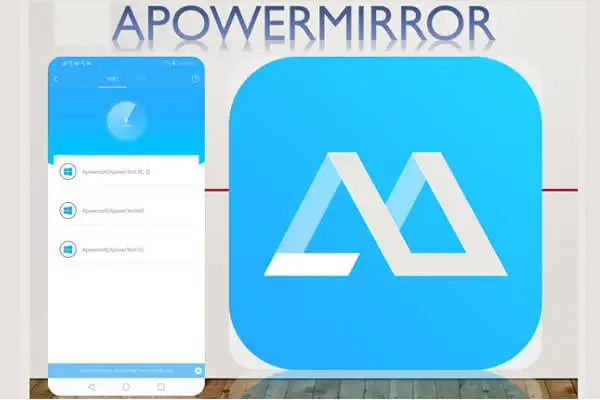
Βήματα για τη μετάδοση της οθόνης iPhone στο iPad με το ApowerMirror:
Βήμα 1: Εγκαταστήστε την εφαρμογή ApowerMirror στο iPhone και το iPad σας. Εκκινήστε το.
Βήμα 2:Βεβαιωθείτε ότι το iPhone και το iPad σας βρίσκονται στο ίδιο δίκτυο Wi-Fi.
Βήμα 3:Στο iPhone σας, πατήστε " Mirroring ". Επιλέξτε το όνομα του iPad από τη λίστα. Μετά τη σύνδεση, η οθόνη του iPhone σας θα αντικατοπτριστεί με επιτυχία στο iPad.
- Εύκολο στην κατανόηση και χρήση λόγω της φιλικής διεπαφής.
- Δυνατότητα λήψης και εγγραφής της αντικατοπτρισμένης συσκευής.
- Προσφέρετε γρήγορη και ευχάριστη απόδοση κατά τον κατοπτρισμό οθόνης.
- Η απόδοση σε συσκευές iOS μπορεί να είναι λιγότερο τέλεια.
- Μερικές φορές ο κατοπτρισμός μπορεί να αποσυνδεθεί, τότε πρέπει να επανασυνδεθείτε.
- Ο λευκός πίνακας μπορεί να μην φαίνεται να αναγνωρίζει όταν μεταβαίνετε σε οριζόντια λειτουργία από κατακόρυφο.
6TeamViewer
Το TeamViewer είναι ένα δημοφιλές λογισμικό απομακρυσμένης πρόσβασης και τηλεχειρισμού που επιτρέπει στους χρήστες να συνδέονται και να ελέγχουν υπολογιστές, tablet και smartphone από άλλη συσκευή μέσω του Διαδικτύου. Μπορεί επίσης να χρησιμοποιηθεί για αντικατοπτρισμό οθόνης iPhone σε iPad.
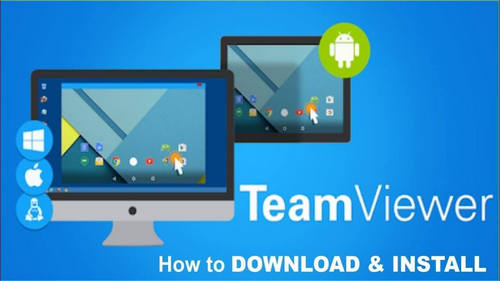
Βήματα για τη μετάδοση του iPhone σε iPad χρησιμοποιώντας το TeamViewer:
Βήμα 1: Κατεβάστε και εγκαταστήστε το "TeamViewer QuickSupport" στο iPhone σας. Κατεβάστε το "TeamViewer Remote Control" στο iPad σας.
Βήμα 2:Βεβαιωθείτε ότι και το iPhone και το iPad σας είναι συνδεδεμένα στο ίδιο δίκτυο Wi-Fi.
Βήμα 3:Εκκινήστε την εφαρμογή και στις δύο συσκευές, θα δείτε το αναγνωριστικό TeamViewer να εμφανίζεται στο iPhone.
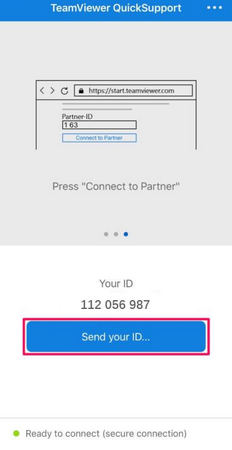
Βήμα 4:Εισαγάγετε το αναγνωριστικό TeamViewer του iPhone σας στο iPad σας και πατήστε "Τηλεχειριστήριο".
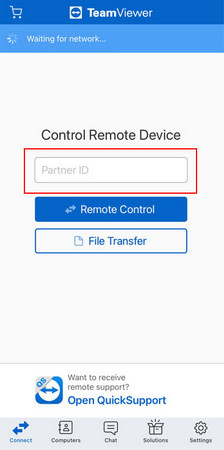
Βήμα 5:Τώρα μπορείτε να δείτε την οθόνη του iPhone σας να αντικατοπτρίζεται στο iPad σας.
- Υψηλή ασφάλεια: Χρησιμοποιεί ισχυρή κρυπτογράφηση και έλεγχο ταυτότητας δύο παραγόντων.
- Ευελιξία: Υποστηρίζει τηλεχειρισμό, μεταφορά αρχείων και διαδικτυακές συσκέψεις.
- Πρόσβαση χωρίς επιτήρηση: Επιτρέπει την απομακρυσμένη πρόσβαση χωρίς να χρειάζεται κάποιος στη συσκευή υποδοχής.
- Κόστος: Υψηλή τιμή για εμπορική χρήση.
- Εξάρτηση από το Διαδίκτυο: Απαιτεί σταθερή σύνδεση στο Διαδίκτυο.
- Ζητήματα απόδοσης: Μπορεί να εμφανιστεί καθυστέρηση σε αργές συνδέσεις.
7AnyDesk
Το AnyDesk είναι ένα λογισμικό απομακρυσμένης επιφάνειας εργασίας που επιτρέπει στους χρήστες να έχουν πρόσβαση και να ελέγχουν υπολογιστές και άλλες συσκευές από απόσταση, παρέχοντας λειτουργίες παρόμοιες με αυτές του TeamViewer.
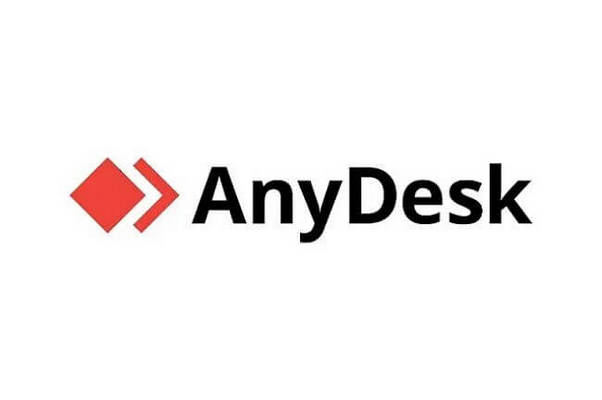
Βήματα για τη μετάδοση του iPhone σε iPad χρησιμοποιώντας το AnyDesk:
Βήμα 1: Κατεβάστε και εγκαταστήστε το AnyDesk τόσο στο iPhone όσο και στο iPad σας από το App Store.
Βήμα 2:Συνδέστε το iPhone και το iPad στο ίδιο δίκτυο Wi-Fi.
Βήμα 3:Ανοίξτε το AnyDesk και στις δύο συσκευές. Μπορείτε να δείτε τη διεύθυνσή σας στο iPhone σας.
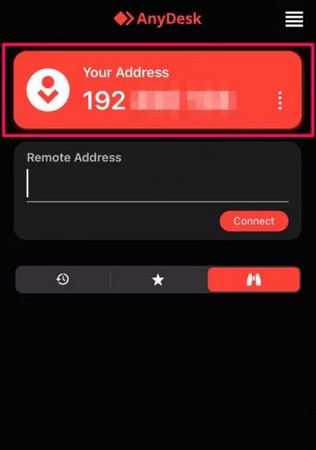
Βήμα 4:Εισαγάγετε τη Διεύθυνση στο iPad σας. Στη συνέχεια, ξεκινήστε την αναζήτηση. Μπορείτε να δείτε την οθόνη του iPhone σας στο iPad.
- Υψηλή απόδοση: Χαμηλή καθυστέρηση, ομαλή λειτουργία, ακόμη και σε συνδέσεις χαμηλού εύρους ζώνης.
- Ευκολία χρήσης: Διαισθητική διεπαφή, εύκολη εγκατάσταση.
- Μεταφορά αρχείων: Απρόσκοπτη μεταφορά κατά τη διάρκεια των συνεδριών.
- Περιορισμένη δωρεάν έκδοση: Περιορισμένες δυνατότητες σε σύγκριση με εκδόσεις επί πληρωμή.
- Ζητήματα συμβατότητας: Περιστασιακά προβλήματα με συγκεκριμένες συσκευές ή εκδόσεις λειτουργικού συστήματος.
- Εστίαση απομακρυσμένης πρόσβασης: Επικεντρώνεται κυρίως στην απομακρυσμένη πρόσβαση, δεν διαθέτει ενσωματωμένα εργαλεία συνεργασίας.
Μέρος 5. Συχνές ερωτήσεις σχετικά με το Screen Mirroring iPhone σε iPad
1Μπορώ να αντικατοπτρίσω το iPhone σε iPad χωρίς Wi-Fi;
Ο αντικατοπτρισμός ενός iPhone σε ένα iPad απαιτεί συνήθως σύνδεση Wi-Fi χρησιμοποιώντας το AirPlay της Apple. Ωστόσο, εάν το Wi-Fi δεν είναι διαθέσιμο, εξετάστε το ενδεχόμενο να εξερευνήσετε εναλλακτικές λύσεις τρίτων όπως το iTools, το EasyCast και το Reflector. Η ροή προβολής μπορεί να γίνει χωρίς σύνδεση στο διαδίκτυο σε έξυπνες τηλεοράσεις με τη δική τους δυνατότητα κοινής χρήσης οθόνης.
Επιπλέον, αντί να βασίζεστε σε συνδέσεις Wi-Fi, μπορείτε να χρησιμοποιήσετε καλώδια HDMI για κοινή χρήση οθόνης και κατοπτρισμό.
2Πώς να αντικατοπτρίσετε την οθόνη του iPhone σε iPad μέσω BlueTooth;
Οι συσκευές iOS δεν παρέχουν τη λειτουργία cross display ή mirroring μέσω BlueTooth. Αυτό σημαίνει ότι η ευθεία απάντηση στην παραπάνω ερώτηση είναι ότι αυτό δεν είναι εφικτό, εκτός εάν επιλέξετε άλλες τεχνικές, όπως το Apple AirPlay ή το λογισμικό τρίτων κατασκευαστών που έχουν αναλυθεί στο άρθρο.
3Μπορείτε να κάνετε αντικατοπτρισμό οθόνης από το ένα iPhone στο άλλο;
Ναι, είναι δυνατή η αντιστοίχιση του iPhone σε άλλο iPhone. Οι τρόποι είναι σχεδόν οι ίδιοι με τον αντικατοπτρισμό οθόνης του iPhone σε iPad.
Η Apple δεν παρέχει ενσωματωμένη δυνατότητα για κατοπτρισμό οθόνης απευθείας από το ένα iPhone στο άλλο. Εάν θέλετε να μοιραστείτε την οθόνη του iPhone σας με άλλο χρήστη iPhone, μπορείτε να εξετάσετε το ενδεχόμενο να χρησιμοποιήσετε λειτουργίες όπως η κοινή χρήση οθόνης κατά τη διάρκεια μιας κλήσης FaceTime ή να χρησιμοποιήσετε το λογισμικό τρίτων.
Μπορείτε επίσης να ελέγξετε αυτόν τον οδηγό για τον τρόπο αντιγραφής του τηλεφώνου σε άλλο τηλέφωνο.
Σύναψη
Ελπίζουμε ότι τυχόν ανησυχίες που μπορεί να έχετε σχετικά με τον καθρέφτη ενός iPhone σε ένα iPad έχουν απαντηθεί. Υπάρχουν πολλοί λόγοι, όπως αναφέρθηκε προηγουμένως, για τους οποίους κάποιος θα ήθελε να χρησιμοποιήσει τη λειτουργία mirroring – μπορεί να είναι για προσωπική χρήση, για την επιχείρησή σας, για εκπαιδευτικούς σκοπούς και ειδικά για ψυχαγωγικούς σκοπούς.
Μια γρήγορη περίληψη του λογισμικού που συζητήθηκε είναι το ενσωματωμένο εργαλείο της Apple, το οποίο είναι το AirPlay, και αρκετά λογισμικά τρίτων όπως το iTools, το Reflector 3, το Mirroring Assist και το EasyCast. Αυτές είναι όλες οι εφαρμογές που χρησιμοποιούνται συνήθως για να αντικατοπτρίζουν το iPhone στο iPad. Εάν θέλετε να αντικατοπτρίσετε την οθόνη iPhone/iPad σε υπολογιστή/Mac, iMyFone MirrorTo μπορεί να σας βοηθήσει εύκολα. Όποιες κι αν είναι οι απαιτήσεις και οι ανάγκες σας, μπορείτε να κάνετε λήψη της εφαρμογής που ταιριάζει καλύτερα στις προδιαγραφές σας.
Καθρέφτης & Έλεγχος της οθόνης iPhone σε PC/Mac Εύκολα.